wps软件内的Excel表格工具是广大员工在办公中常用的一款软件,能够为员工来带高效率的办公,可以轻松完成数据的计算或者是统计工作,那么wps表格上要如何操作才能将下拉内容变得一样呢?
方法步骤
1.用户在电脑桌面上打开wps软件,并来到表格文件的编辑页面上
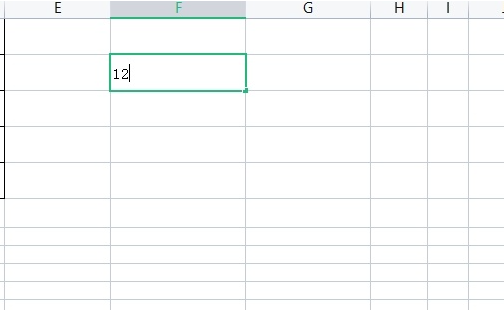
2.接着在含有数据的单元格中将鼠标光标移动到单元格的右下角,等待变成十字图标后用户按下鼠标左键向下拉
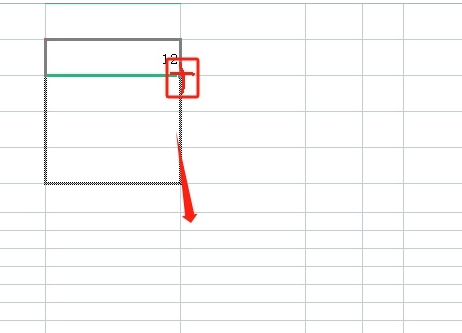
3.这时可以看到当前填充的内容是逐渐递增的数据信息,用户想要设置一拉下来全是一样的,就需要点击右下角的填充图标
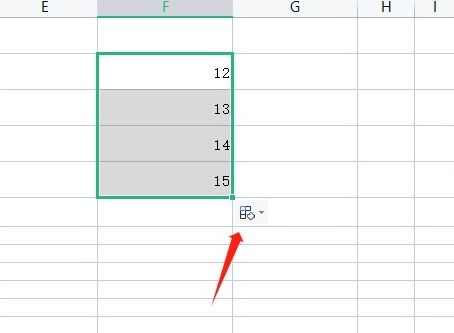
4.在弹出来的选项卡中,用户直接勾选复制单元格选项即可解决问题
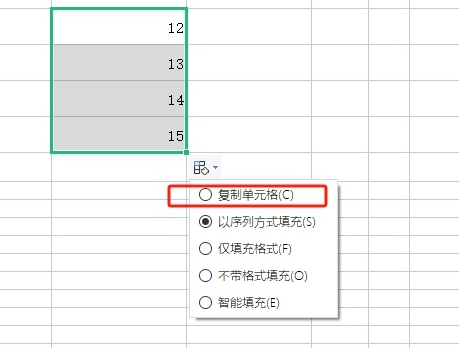
5.如图所示,用户可以在单元格中看到一拉下来的内容全部是一样的,用户还可以按下键盘上的ctrl+e快捷键来进行设置
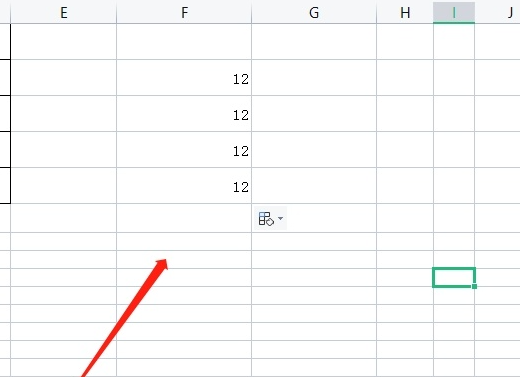
wps表格如何将下拉内容变得一样的全文就介绍到这里,如果对您有所帮助,不妨也分享给其他需要的用户,更多相关教程正在添加中。